7 passaggi per creare una presentazione PowerPoint efficace
- Home
- Risorse
- Hub dei contenuti
- 7 passaggi per creare una presentazione PowerPoint efficace
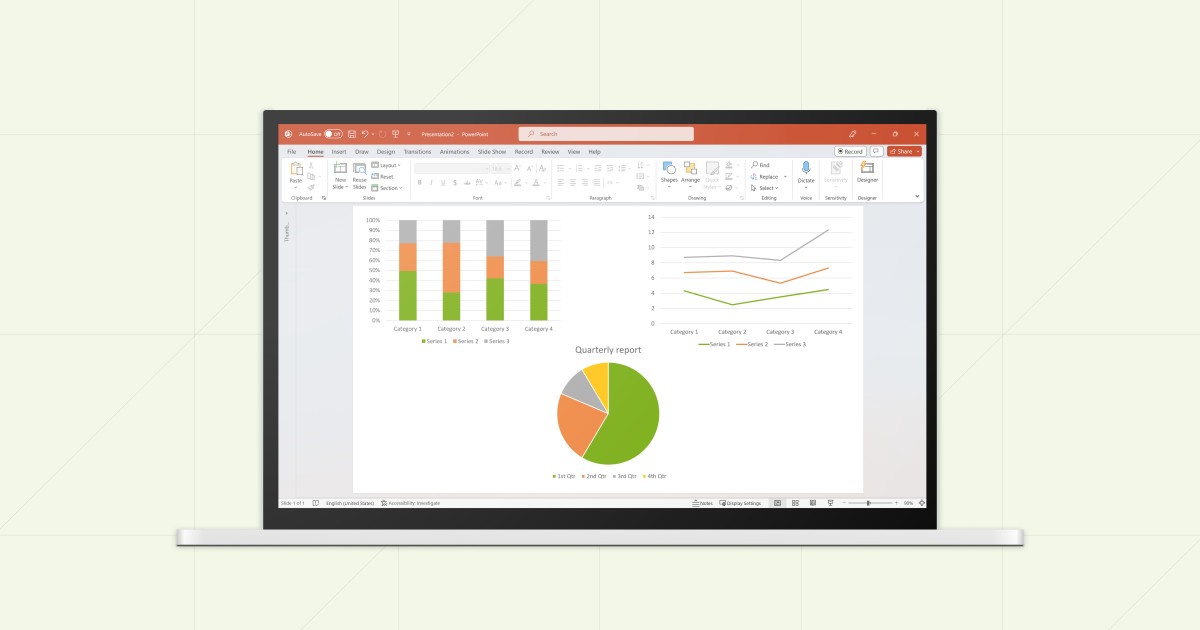
7 lettura minima — by Amos Wong
Quante volte ti è capitato di assistere a una presentazione PowerPoint che generava più domande che risposte? Ad esempio, basta guardare l'immagine mostrata in precedenza. Oppure quante volte hai visto diapositive così piene di informazioni che non riuscivi nemmeno a leggerle prima che il relatore passasse alla diapositiva successiva? Se ti sei trovato in situazioni del genere, questo blog fa per te.
Evitare questi problemi non è così semplice come sembra quando è necessario creare una presentazione partendo da zero e con molte informazioni da presentare. Il trucco è suddividerla in parti gestibili, iniziando con una panoramica generale per poi passare ai dettagli. Per aiutarti a farlo, questo articolo esamina un processo composto da 7 passaggi per creare una presentazione PowerPoint efficace, incluso come strutturarla, organizzare le diapositive e creare grafici che supportano il tuo messaggio.
Scopri di più su come creare una presentazione migliore grazie al nostro eBook gratuito sulle best practice di PowerPoint
1. Definire il tipo di presentazione
Il primo passo nella creazione della tua presentazione PowerPoint è determinare quale tipo di presentazione stai realizzando. Ciò aiuta a chiarire il tuo obiettivo generale, influenzando anche il modo in cui strutturi le diapositive.
In genere le presentazioni rientrano in una o più delle seguenti categorie, che rappresentano un continuum da contenuti leggeri a quelli più impegnativi:
- Presentazioni di messaggi principali: Questo tipo di presentazione ha solitamente un contenuto più leggero e racconta una storia persuasiva, come un discorso TED o un pitch deck.
- Report ricorrenti: I report ricorrenti includono presentazioni più ripetitive, come report mensili o presentazioni di diapositive per riunioni di team. Spesso includono maggiori dettagli per documentare risultati, tendenze o attività.
- Approfondimenti e risultati della ricerca: Presentazioni come dati di sondaggi o report sulle tendenze di mercato sintetizzano le informazioni generate da grandi set di dati in conclusioni di alto livello.
- Documentazione: Questo tipo di presentazione fornisce riepiloghi dettagliati dei risultati, in genere con molti grafici e commenti limitati in base al pubblico.
2. Creare la propria storia
La fase successiva è chiedersi quale messaggio o storia è necessario trasmettere al proprio pubblico. Con il messaggio di primo livello definito, è possibile iniziare a strutturare la propria presentazione basandosi su di esso.
Questa è l'essenza del Principio della piramide, una strategia per creare comunicazioni aziendali efficaci oggi onnipresente nel mondo della consulenza. Grazie al Principio della Piramide, il messaggio si basa sull’idea più importante, seguita da idee e fatti di supporto. Se la conclusione è che Acme Company dovrebbe entrare in un nuovo mercato, dillo in anticipo. Quindi esamina ciascun argomento a sostegno in ordine di forza relativa.
Un importante corollario a quanto sopra è il Principio MECE, il cui significato è mutuamente esclusivo e collettivamente esaustivo.
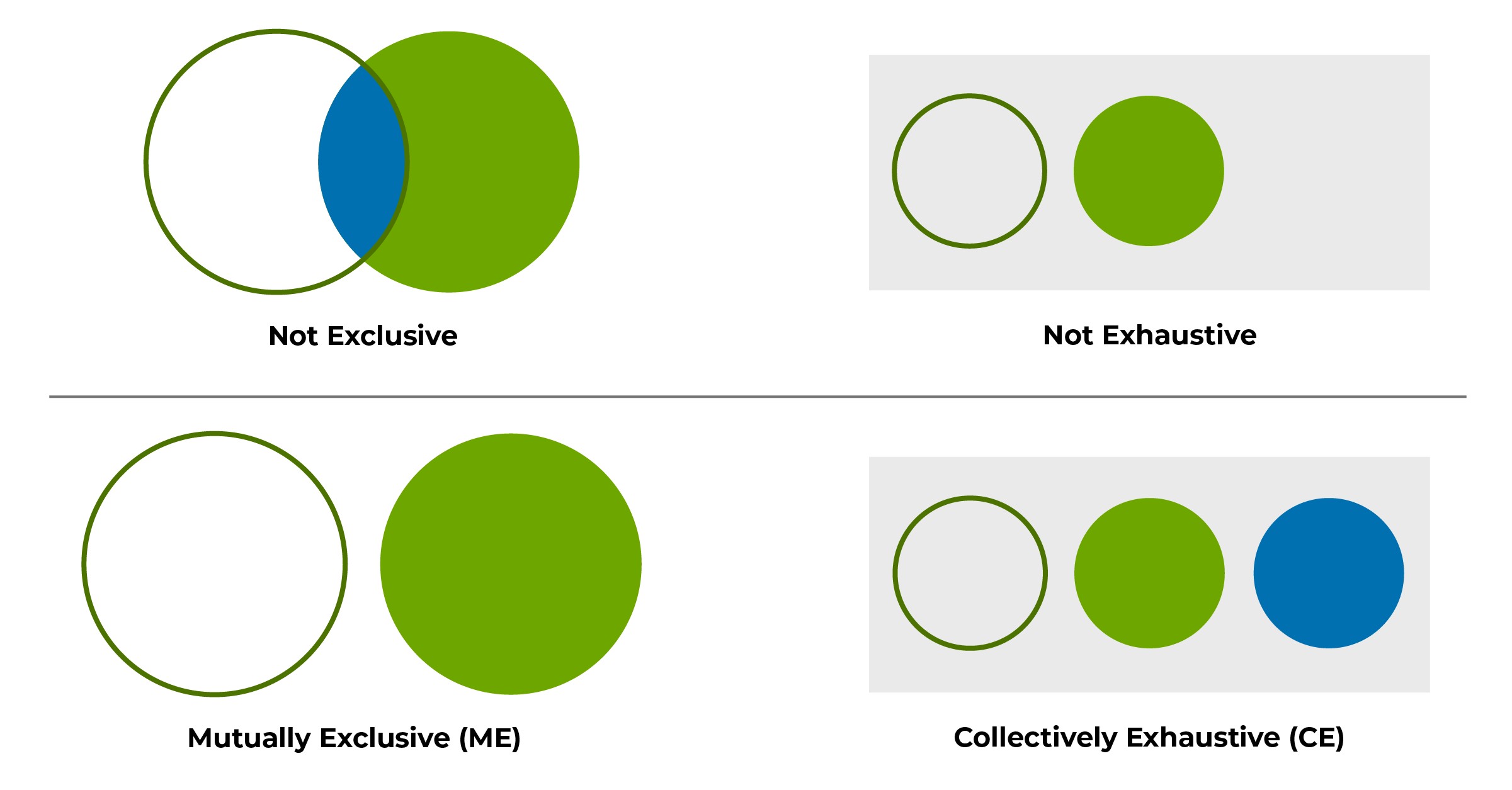
Rispetto alla presentazione di una lunga lista di idee, il principio MECE è un modo per raggrupparle per poter prendere in esame tutti i punti rilevanti senza sovrapposizioni. Utilizzare il principio MECE per organizzare e raggruppare le tue idee garantisce un'argomentazione logicamente valida, rendendo le informazioni più facili da assimilare per il tuo pubblico.
3. Scrivere i titoli azione
Una volta definita la struttura per la tua presentazione PowerPoint, puoi iniziare a creare le tue diapositive. Una delle cose più importanti da ricordare mentre lo fai è che ogni diapositiva dovrebbe presentare esattamente un'idea riassunta in un singolo titolo azione. Tutte le informazioni presentate nella diapositiva devono supportare il titolo azione, inclusi eventuali grafici. È inoltre importante evitare di includere elementi visivi o testuali che possano trasmettere o implicare un messaggio diverso o contrastante rispetto a quello contenuto nel titolo azione.
Una strategia diffusa è scrivere prima i titoli azione per ciascuna diapositiva per essere sicuri che raccontino già da soli una storia completa. Fatto ciò, puoi tornare a ciascuna diapositiva e aggiungere dettagli, come elenchi puntati e grafici.
4. Utilizzare un layout e una formattazione puliti
Quando si creano le diapositive è fondamentale evitare di sovraccaricarle con informazioni o elementi eccessivi che possano creare confusione visiva. Un modo per evitare questo problema è visualizzare la diapositiva come una tabella, disponendo gli elementi in colonne e righe. I layout delle diapositive comunemente utilizzati sono costituiti da due, tre o quattro quadranti, a seconda della natura del contenuto e della rappresentazione visiva desiderata. Inoltre sarà necessario considerare:
- La regola dei terzi: Posizionare gli elementi a un terzo o due terzi dal bordo della diapositiva, e in particolare nel punto in cui queste linee della griglia si intersecano, è una regola universale che consente la creazione di una diapositiva visivamente accattivante.
- Spazi bianchi: Resisti alla tentazione di inserire troppi elementi nelle diapositive. Lasciare uno spazio bianco sufficiente è essenziale per la leggibilità e per aiutare il pubblico a comprendere il punto principale di ciascuna diapositiva.
- Tipo di presentazione: Le presentazioni dei messaggi chiave avranno un minor numero di contenuti in ciascuna diapositiva rispetto alle presentazioni della documentazione, che includono invece più dettagli.
- Caratteri: Utilizza lo stesso colore e dimensione di carattere per i titoli e il corpo del testo in tutto il gruppo di diapositive, idealmente utilizzando un carattere sans serif come l’Arial. I titoli devono avere una dimensione compresa tra 20 e 24 punti, con il corpo del testo con dimensioni comprese tra 12 e 18 punti in base alla quantità dei contenuti nelle diapositive.
5. Organizzare gli elenchi puntati
Una quantità eccessiva di punti elenco genera confusione e difficoltà ad assimilazione dei contenuti da parte del pubblico. Limitata gli elenchi puntati a tre o cinque punti elenco, con un massimo di sette. Ancora una volta, evita di inserire troppe informazioni e ricorda che tutto il testo dovrebbe supportare il titolo azione.
Per migliorare la chiarezza, scrivi i punti elenco utilizzando la struttura parallela. In altre parole, se un punto elenco è una frase, anche tutti gli altri punti elenco dovrebbero essere sotto forma di frase. Lo stesso vale per l'utilizzo di frammenti di frase o di singole parole. Ogni punto elenco dovrebbe iniziare con la stessa parte del discorso (ad esempio, sostantivo, verbo, aggettivo).
6. Scegliere il grafico giusto
Tutti i dati del grafico dovrebbero essere pertinenti rispetto al titolo azione della diapositiva. “Say It with charts” di Gene Zelazny offre un approccio utile alla scelta del tuo grafico utilizzando tre passaggi:
- Identificare quale aspetto dei dati verrà evidenziato dal grafico
- Determinare cosa si sta confrontando, come ad esempio componenti, modifiche nel corso del tempo o correlazione
- Selezionare il grafico in base al confronto che si sta cercando di fare
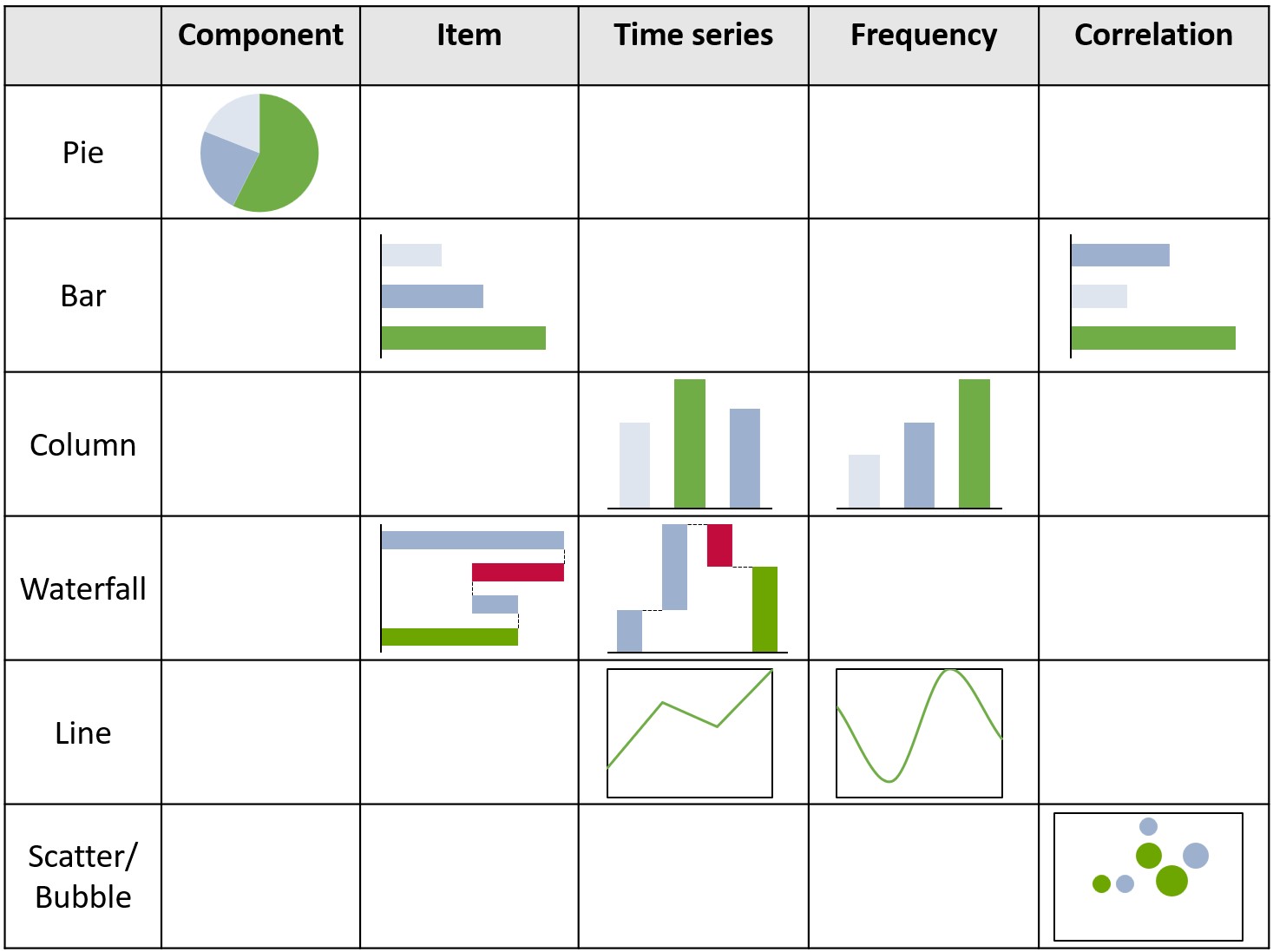
7. Formattare il grafico
Una volta creato un grafico di base, ti consigliamo di formattarlo e annotarlo in modo da trasmettere il tuo messaggio senza confusione. Ciò significa:
- Includere un titolo del grafico che riepiloga i dati e si allinea al titolo azione della diapositiva
- Inserire un’etichetta sia per l'asse x che l'asse y con unità di misura
- Utilizzare il colore senza esagerare per evidenziare la conclusione del grafico, ad esempio utilizzando toni tenui con una barra verticale chiave evidenziata in un colore più vivo
- Aggiungere linee di tendenza ai grafici che possono indicare visivamente modelli o tendenze nei dati, ad esempio CAGR
- Visualizzazione di legende per aiutare il pubblico a comprendere il significato dei diversi colori, simboli o motivi utilizzati nel grafico
Un add-in di PowerPoint come think-cell può aiutarti a creare più rapidamente presentazioni e grafici migliori. Grafici dinamici, flussi di processo, annotazioni e caselle di testo consentono di organizzare informazioni complesse in presentazioni visivamente sofisticate, così puoi dedicare meno tempo alla formattazione e più tempo alla creazione di una storia efficace.
Creare una presentazione PowerPoint partendo da zero può sembrare un compito arduo. Suddividendolo in passaggi gestibili, tuttavia, puoi semplificare il processo assicurandoti al tempo stesso che il tuo pubblico comprenda chiaramente il messaggio che desideri comunicare.
Scopri di più su come creare una presentazione migliore grazie al nostro eBook gratuito sulle best practice di PowerPoint
Scopri di più:

Esplora esempi concreti che dimostrano come far risaltare le tue presentazioni aziendali e impara gli errori comuni di PowerPoint che dovresti evitare.
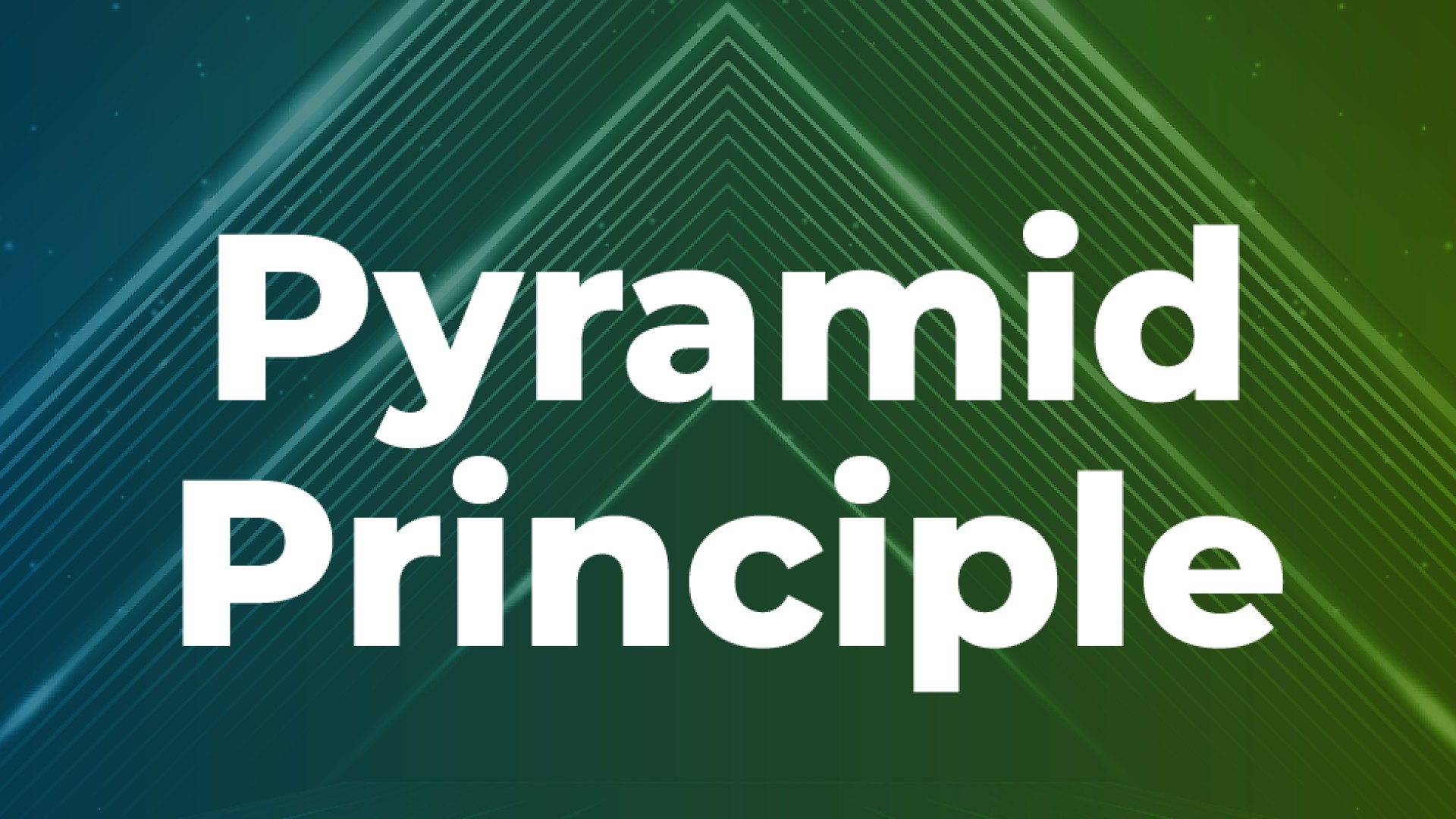
Scoprite come creare presentazioni PowerPoint più efficaci con Pyramid Principle, tra cui organizzare idee, presentare dati e chiarire il messaggio.
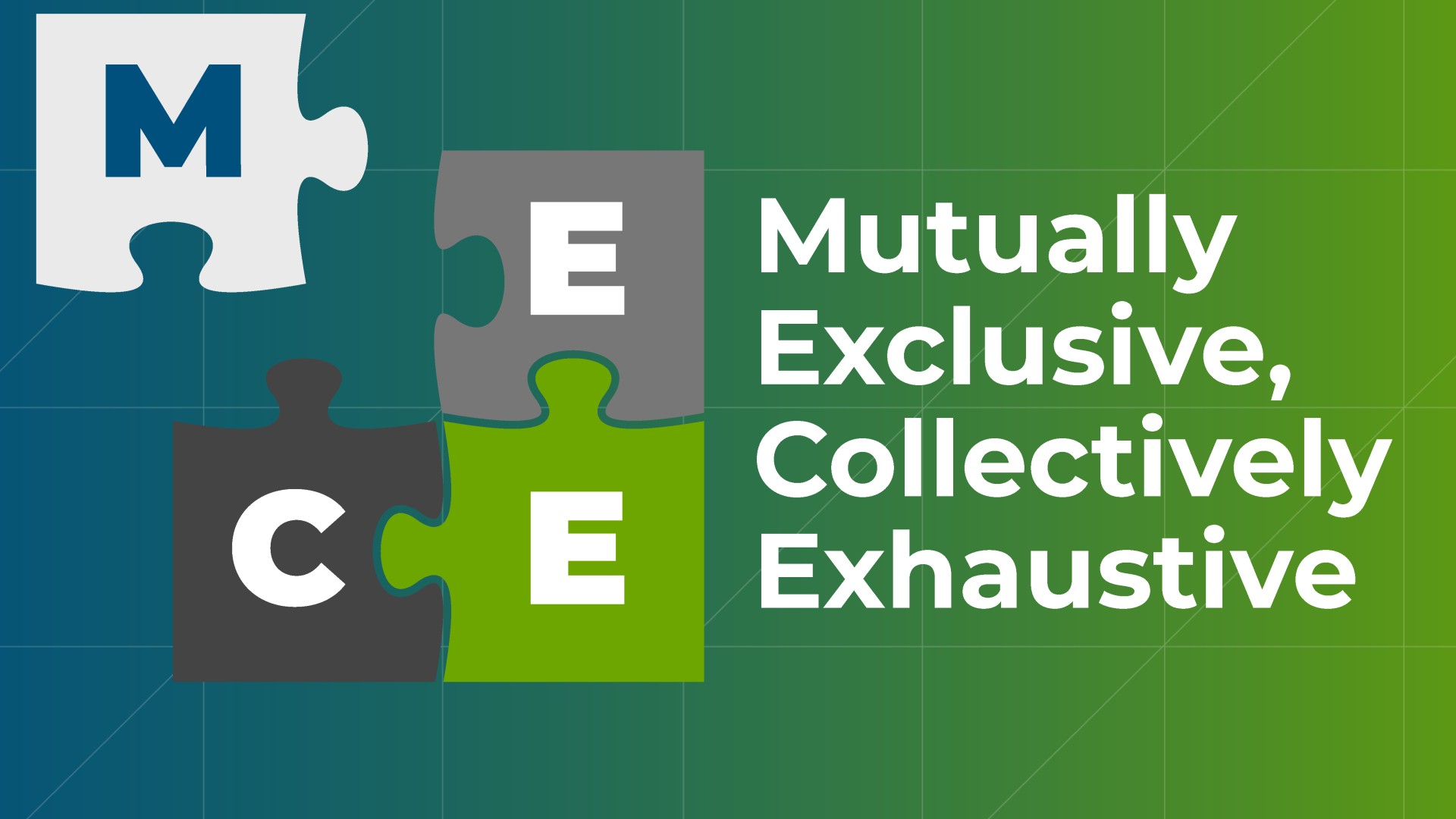
Scopri cos’è il principio MECE e gli esempi su come applicarlo, oltre a come utilizzarlo per creare più velocemente presentazioni PowerPoint più efficaci.

Comprendere la rapida elaborazione delle informazioni visive da parte del cervello ha implicazioni significative negli ecosistemi aziendali, in particolare per i decision maker. In questo blog approfondiremo il ruolo fondamentale svolto dalla visualizzazione dei dati nei processi decisionali aziendali.

Scopri più di 70 modelli di diapositive PowerPoint che ti aiutano a velocizzare i primi passi e comprendono tutti gli scenari più usati nelle presentazioni aziendali.